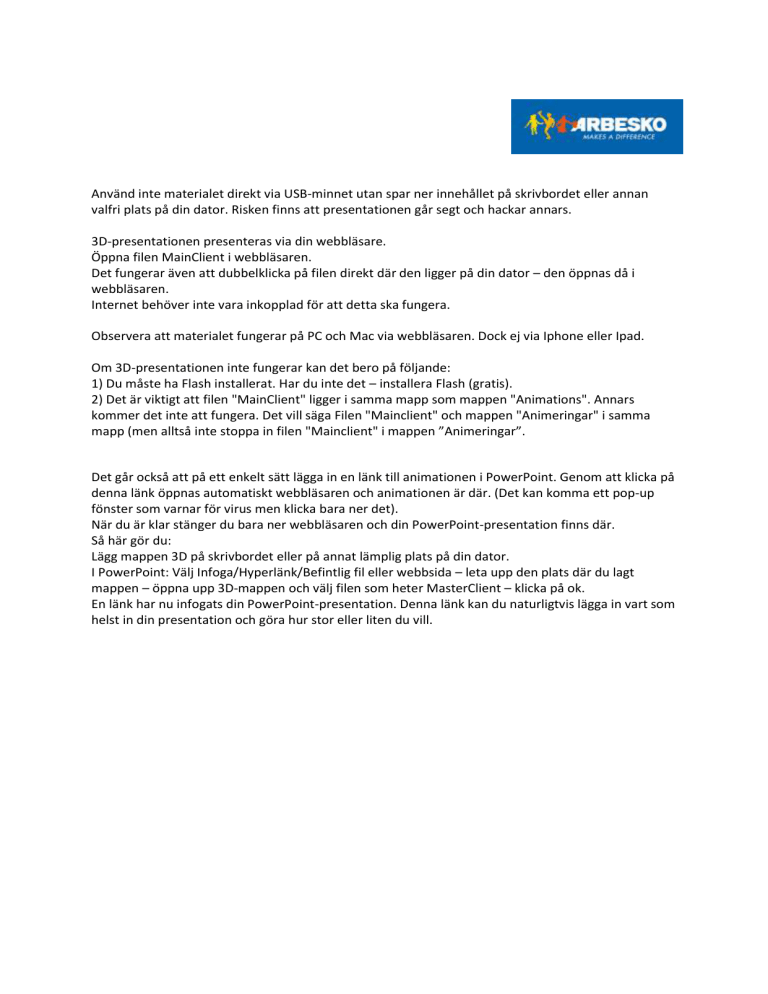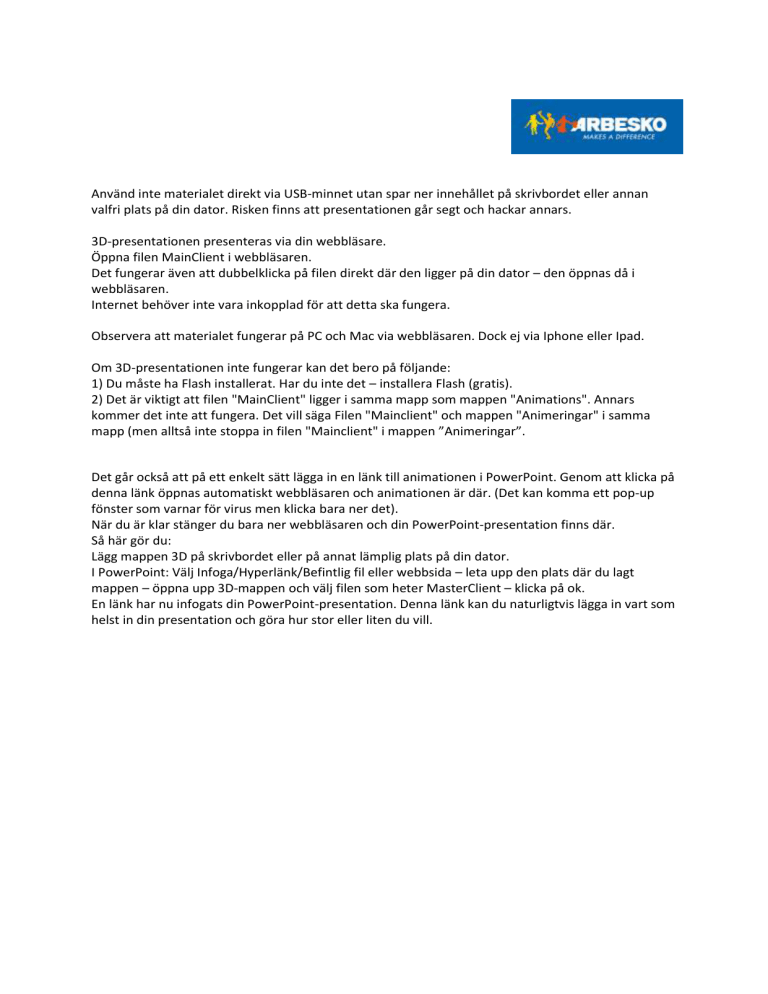
Använd inte materialet direkt via USB-minnet utan spar ner innehållet på skrivbordet eller annan
valfri plats på din dator. Risken finns att presentationen går segt och hackar annars.
3D-presentationen presenteras via din webbläsare.
Öppna filen MainClient i webbläsaren.
Det fungerar även att dubbelklicka på filen direkt där den ligger på din dator – den öppnas då i
webbläsaren.
Internet behöver inte vara inkopplad för att detta ska fungera.
Observera att materialet fungerar på PC och Mac via webbläsaren. Dock ej via Iphone eller Ipad.
Om 3D-presentationen inte fungerar kan det bero på följande:
1) Du måste ha Flash installerat. Har du inte det – installera Flash (gratis).
2) Det är viktigt att filen "MainClient" ligger i samma mapp som mappen "Animations". Annars
kommer det inte att fungera. Det vill säga Filen "Mainclient" och mappen "Animeringar" i samma
mapp (men alltså inte stoppa in filen "Mainclient" i mappen ”Animeringar”.
Det går också att på ett enkelt sätt lägga in en länk till animationen i PowerPoint. Genom att klicka på
denna länk öppnas automatiskt webbläsaren och animationen är där. (Det kan komma ett pop-up
fönster som varnar för virus men klicka bara ner det).
När du är klar stänger du bara ner webbläsaren och din PowerPoint-presentation finns där.
Så här gör du:
Lägg mappen 3D på skrivbordet eller på annat lämplig plats på din dator.
I PowerPoint: Välj Infoga/Hyperlänk/Befintlig fil eller webbsida – leta upp den plats där du lagt
mappen – öppna upp 3D-mappen och välj filen som heter MasterClient – klicka på ok.
En länk har nu infogats din PowerPoint-presentation. Denna länk kan du naturligtvis lägga in vart som
helst in din presentation och göra hur stor eller liten du vill.